Følg våre enkle trinn for å bruke funksjonen Alltid på denne enheten
- OneDrive alltid holde på denne enheten-funksjonen lar brukere få tilgang til filene sine for offline bruk.
- For å aktivere denne funksjonen, slå på filenes on-demand-innstillinger.
- Du kan jobbe deg gjennom trinn-for-trinn-prosessen for å aktivere innstillingen for alltid å holde på denne enheten.
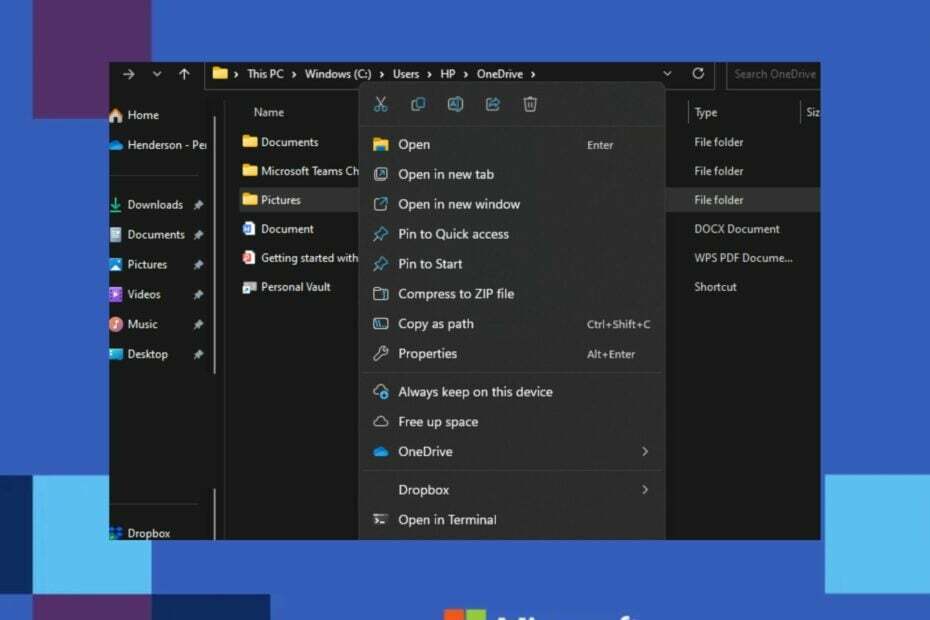
XINSTALLER VED Å KLIKKE LAST NED FILEN
Denne programvaren vil reparere vanlige datamaskinfeil, beskytte deg mot filtap, skadelig programvare, maskinvarefeil og optimalisere PC-en for maksimal ytelse. Løs PC-problemer og fjern virus nå i tre enkle trinn:
- Last ned Restoro PC Repair Tool som følger med patentert teknologi (patent tilgjengelig her).
- Klikk Start søk for å finne Windows-problemer som kan forårsake PC-problemer.
- Klikk Reparer alle for å fikse problemer som påvirker datamaskinens sikkerhet og ytelse.
- Restoro er lastet ned av 0 lesere denne måneden.
Noen av våre lesere har bedt om å få vite hvordan de får tilgang til OneDrive alltid holde på denne enheten. Dette er fordi det er tider når du ønsker å beholde noen filer for offline bruk, slik at de kan nås hvor som helst og når som helst uavhengig av problemer med internettforbindelsen.
Vi vil vise deg hvordan du justerer denne innstillingen i denne artikkelen.
- Hva betyr alltid tilgjengelig på denne enheten?
- Hvordan angir jeg at OneDrive-filer alltid skal beholdes på denne enheten?
- 1. Slå på Files On-Demand
- 2. Angi Behold alltid på denne enheten via OneDrive-mappen
Hva betyr alltid tilgjengelig på denne enheten?
De OneDrive alltid tilgjengelig på denne enheten innstillingen hjelper deg med å laste ned filer/mapper til enheten for offline bruk.
Det er en av OneDrive Files On-Demand-funksjonene som kan aktiveres som standard i OneDrive-innstillingene for å redusere lagringsforbruk eller OneDrive er full av feil bortsett fra OneDrive-synkroniseringsfunksjonen.
Med OneDrive alltid holde på denne enhetsfunksjonen, lagres filene dine og kan nås fra personlig sky uten å laste dem ned på enheten din. Videre, når du er logget på OneDrive-appen, lar denne funksjonen deg få tilgang til filene dine fra hvilken som helst PC hvor som helst i verden.
I tillegg, når funksjonen er aktivert, blir ikke dataene for de valgte filene fysisk lastet ned, som betyr at filene vises på enheten din, men de tar nesten ikke opp plass, uansett hvor store de er er.
Imidlertid kan bare filer som er lagret i OneDrive settes til å alltid beholde på denne enheten.
Hvordan angir jeg at OneDrive-filer alltid skal beholdes på denne enheten?
Før du engasjerer deg i avanserte justeringer, bør du utføre følgende:
- Sørg for at du har en sterk internettforbindelse.
- Sørg for at du er logget på OneDrive på enheten din.
Kontrollene ovenfor er avgjørende for at OneDrive-filer alltid skal forbli på enheten din. Etter å ha bekreftet kontrollene ovenfor, kan du utforske trinnene.
1. Slå på Files On-Demand
- Logg på OneDrive på enheten din.
- Klikk deretter på OneDrive Sky ikonet i systemstatusfeltet, velg tannhjulikonet og klikk på Innstillinger.

- Klikk deretter på Innstillinger fanen og klikk på Last ned filer etter hvert som du bruker dem under Filer på forespørsel.
- Plukke ut Fortsette for å bekrefte prosessen.
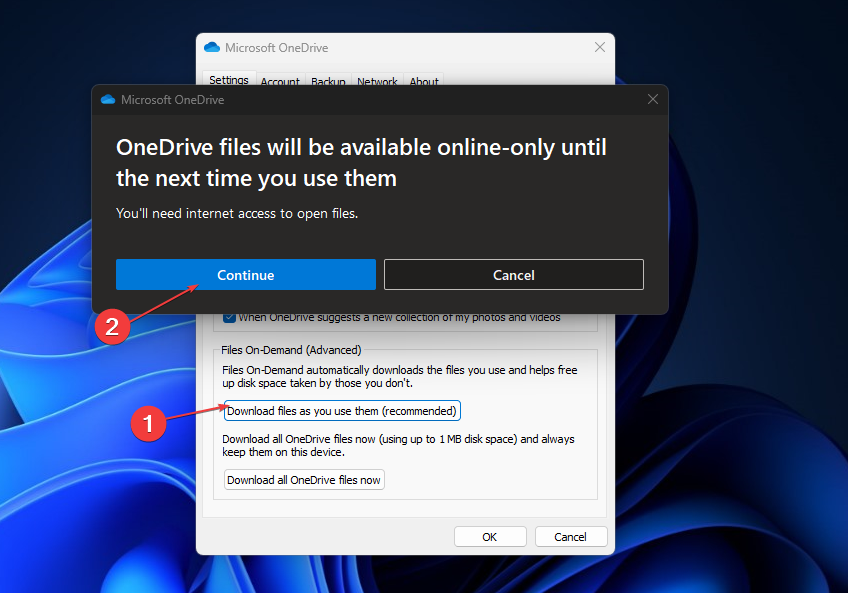
OneDrive Files On-Demand gjør det mulig for brukere å få tilgang til filer i skylagringen i OneDrive uten å laste dem ned eller bruke PC-ens lagringsplass.
Brukere bør imidlertid merke seg at hver enhet har sine Files On-Demand-innstillinger, så sørg for at du aktiverer dem for hver enhet du har tenkt å bruke.
2. Angi Behold alltid på denne enheten via OneDrive-mappen
- Logg på OneDrive på enheten din.
- Klikk deretter på OneDrive Sky ikonet i systemstatusfeltet og velg Åpne mappen.
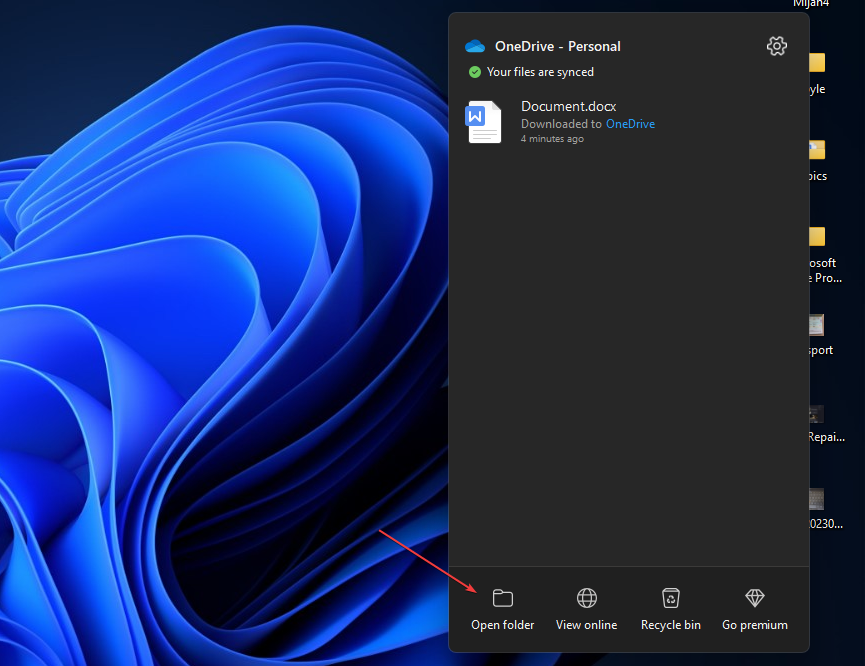
- Finn alle filene eller mappene med statusen som kun er online eller lokalt tilgjengelig, høyreklikk på dem og velg Ha alltid på denne enheten.
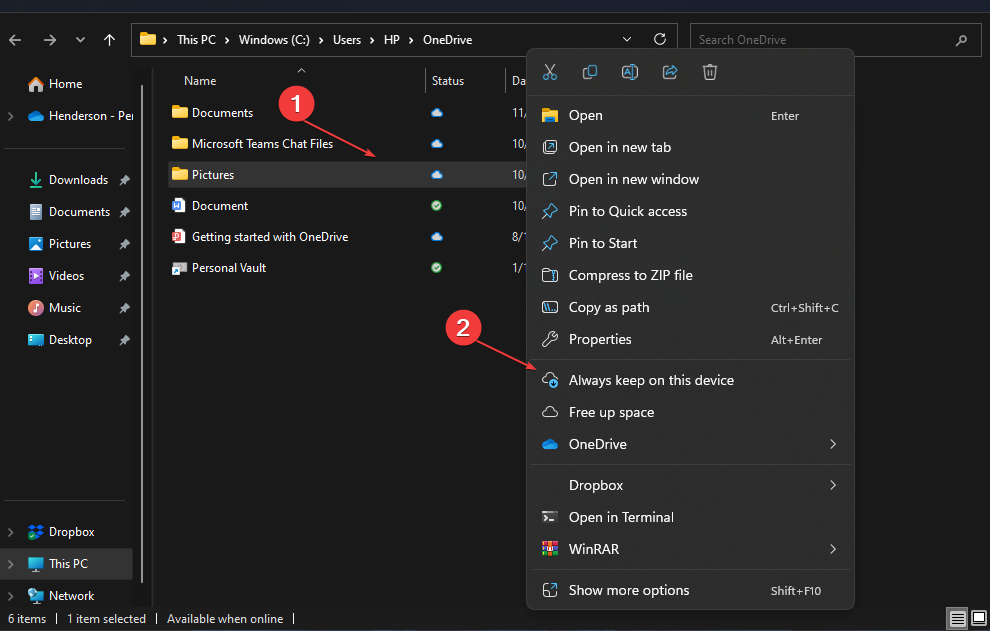
- Vent på synkroniseringen. Etter det vil filen eller mappen nå vise en mørkegrønn hake.
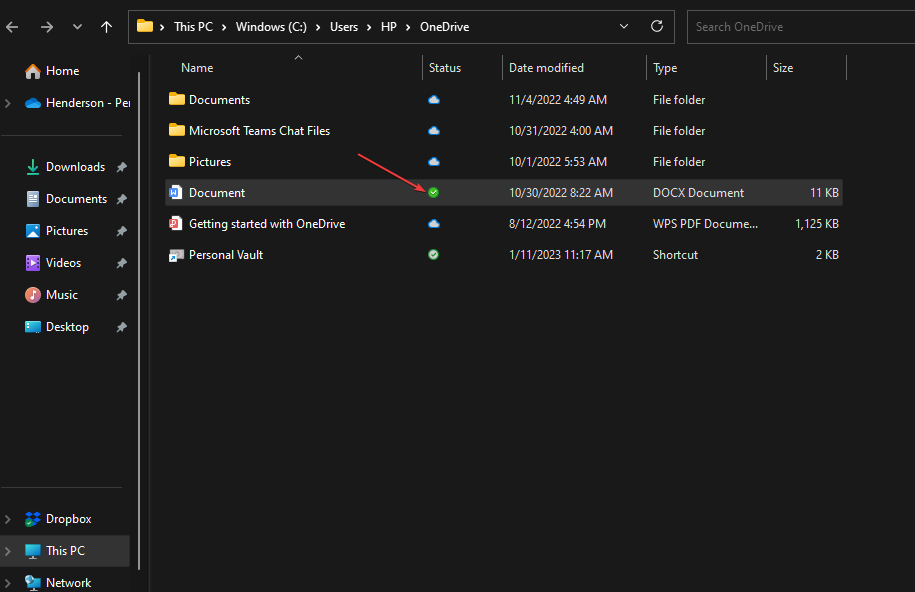
Alternativt, hvis du vil endre alle OneDrive-filene dine til Behold alltid på denne enheten samtidig, høyreklikker du bare på OneDrive-mappen i navigasjonsruten i Filutforsker og klikk på Behold alltid på denne enheten for å justere til alle OneDrive-filene dine på en gang.
- OneDrive-påloggingsproblem 0x8004e4be: Slik løser du det raskt
- Fix: Skyoperasjonen var mislykket på OneDrive
- Feil 0x80071129: Slik fikser du dette OneDrive Tag-problemet
- Slik sikkerhetskopierer du WhatsApp-filer til OneDrive [iOS og Android]
I tilfelle din OneDrive krasjer hele tiden du kan sjekke hvordan du fikser det her. Noen av våre lesere har bedt om hvordan fikse feilen 0x80070194 på OneDrive-skyproblemer. Du kan bokmerke rettelsene i tilfelle du støter på samme situasjon.
Og det handler om hvordan du setter OneDrive-filer til Behold alltid på denne enheten. Hvis du har spørsmål eller forslag, vennligst bruk kommentarfeltet nedenfor.
Har du fortsatt problemer? Løs dem med dette verktøyet:
SPONSERT
Hvis rådene ovenfor ikke har løst problemet, kan PC-en oppleve dypere Windows-problemer. Vi anbefaler laster ned dette PC-reparasjonsverktøyet (vurdert Great på TrustPilot.com) for enkelt å løse dem. Etter installasjonen klikker du bare på Start søk og trykk deretter på Reparer alle.


